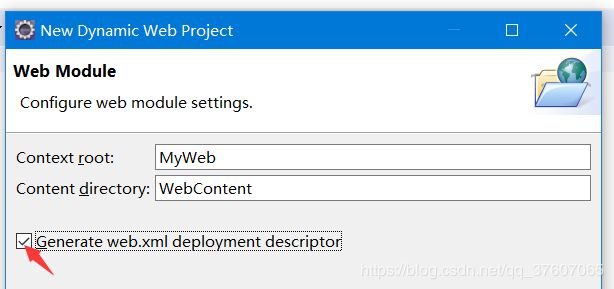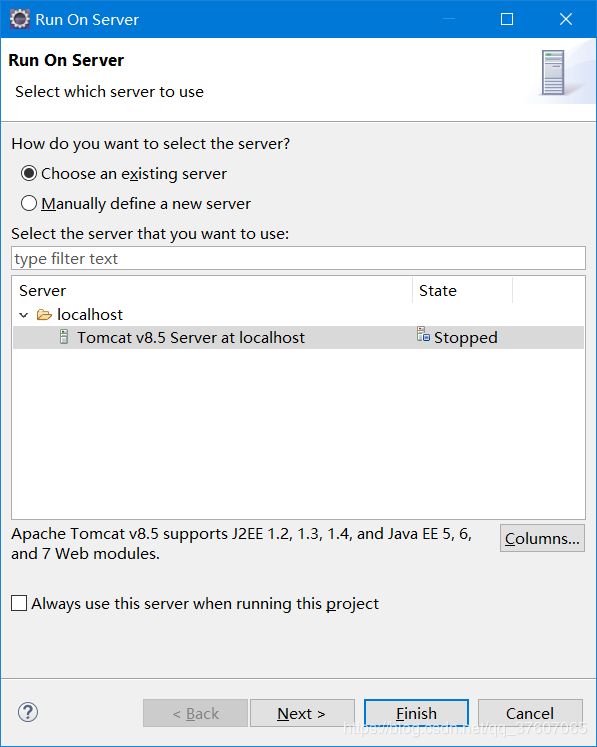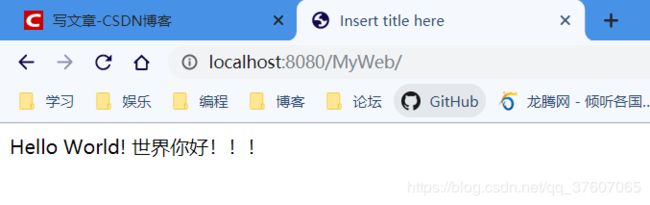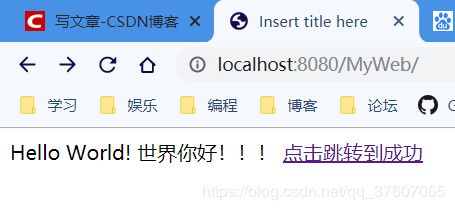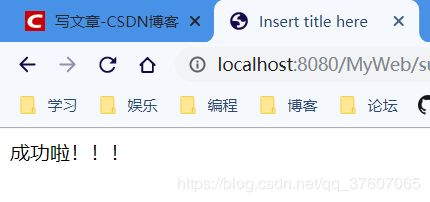eclipse+tomcat+springmvc 手把手教你搭建最简单工程
一、准备工作,使用工具:
Eclipse IDE for Enterprise Java Developers. Version: 2019-06 (4.12.0) Build id: 20190614-1200
下载地址:https://www.eclipse.org/downloads/download.php?file=/oomph/epp/2019-06/R/eclipse-inst-win64.exe
JDK:1.8.0_161
tomcat:apache-tomcat-8.5.43-windows-x64 下载地址:http://tomcat.apache.org/
SpringMvc:spring-framework-5.1.3.RELEASE 下载地址:https://repo.spring.io/release/org/springframework/spring/
二、在Tomcat上跑起来。
1、新建 Dynamic Web project 工程:打开Eclipse IDE ,File-New-Dynamic Web project,找不到的话在下面 Other,找到Web,打开下一级目录就有了。点击Next,在弹出窗口输入Project Name,这就是你的工程名称。
在下面Target Runtime 中下拉菜单找到你需要用的Tomcat容器,第一次创建此类工程往往是空的,就要点击右边的按钮New Runtime..来配置,当然这一步也可以后面再做。我这里先配置好。点击后弹出窗口,如下图所示,选择Tomcat 8.5,如果你使用其他版本就选择相应的版本,点击Next
点击Next后弹出窗口如下图,找到你的Tomcat解压文件夹,点击Finish,就回到初始页面
回到New Dynamic Web project 对话框后其他都选择默认,一路Next,在最后勾选 创建 Web.xml ,点击Finish
至此,工程创建完毕。
2、 创建第一个jsp文件并运行。工程创建完成后初始目录如下,在WebContent目录下创建第一个index.jsp
此处可以创建jsp,html,htm三种文件,名字为index或者default,其他名字或文件无法识别,这里是首页入口。点击右键,New-选择相应文件,写入文件名称index,点击Finish。
确认下图红框处为UTF-8,否则手动修改。此处可以在配置中设定默认编码方式,然后新建文件都是UTF-8格式。
在网页中编写自己的内容,比如我的hello world
<%@ page language="java" contentType="text/html; charset=UTF-8"
pageEncoding="UTF-8"%>
Insert title here
Hello World!
世界你好!!!
保存后,在工程上面右键,Run as - Run on server,弹出如下窗口,点击Finish,就会看到程序运行起来了。
验证一下,在浏览器中输入localhost:8080/MyWeb,其中MyWeb是我的工程名
三、加入SpringMvc
1、 先导入Spring的jar包,我选择全部导入,因为懒的选,记住导入.RELEASE结尾的jar。从spring解压的包中的libs文件夹,选中相应的jar包,复制,粘贴到 \WebContent\WEB-INF\lib 下,然后在工程中先全部选中jar包,右键-Build Path-Add to Build Path,在Referenced Libraries 中会出现相应的jar包,表示导入完毕。
2、修改Web.xml文件,加入配置springMvc代码,如下所示:
MyWeb
index.html
index.htm
index.jsp
default.html
default.htm
default.jsp
springMvc
org.springframework.web.servlet.DispatcherServlet
contextConfigLocation
classpath:springMvc.xml
1
true
springMvc
/
3、配置springMvc.xml配置文件
在src目录下,New-Other-XML-XML File,点击next,输入文件名springMvc,点击Finish,生成xml文件,加入以下代码:
3、新建包Hello,在MyWeb\src 右键新建Package。
4、在包中添加类,名字就随便起叫HelloController,写一个方法,如下:
package Hello;
import org.springframework.stereotype.Controller;
import org.springframework.web.bind.annotation.RequestMapping;
@Controller
public class HelloController {
@RequestMapping("/success")
public String helloWorld() {
System.out.println("拦截");
return "success";
}
}
5、在WEB-INF下添加jsp文件夹
6、在文件夹中新建jsp文件success.jsp,写入相应内容
<%@ page language="java" contentType="text/html; charset=UTF-8"
pageEncoding="UTF-8"%>
Insert title here
成功啦!!!
7、在index.jsp中添加代码指定跳转到success页面,如下
<%@ page language="java" contentType="text/html; charset=UTF-8"
pageEncoding="UTF-8"%>
Insert title here
Hello World!
世界你好!!!
点击跳转到成功
8、验证,先运行Tomcat,在网页输入
http://localhost:8080/MyWeb/
打开下面页面
点击“点击跳转到成功”,跳转到以下页面:
同时在Eclipse的控制台看到打印的“拦截”